更快、更高、更强
更快、更高、更强... 一旦涉及到我们的网站或客户的网站,奥林匹克理想就成为了我们的。这就是为什么我们愿意将它们托付给像 GTMetrix 这样的工具,以确保我们尽一切可能做到最好。而且,该工具返回的改进列表通常与所付出的努力相匹配。列表的顶端总是“优化图像”。尽管如此,图像优化是向网站添加的最容易的改进之一。
在开始并加强我们的主题之前,让我们看看我们是否可以区分出关键点

|
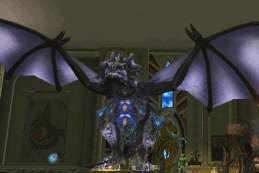
|
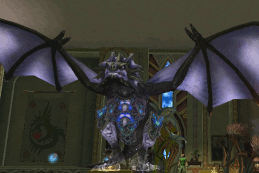
|

|
我知道我已经没有了20岁的眼睛,但我看不到任何区别,这里有四张图片,三种不同的格式,所有都是259 x 173像素的图片,图片包含了很多细节。最重的是29 Ko,最轻的是5.3 Ko。在我们看到如何提高我们的得分之前,让我们先看看我们有什么。
不仅仅是大小。
总的来说,在网络上,有三种常用的图像类型
- JPEG(联合摄影专家组): 16.8百万种颜色,没有透明度,压缩类型“有损”1。
- PNG(可移植网络图形): 超过16.8百万种颜色,透明度管理,压缩类型“无损”1。
- GIF(图形交换格式): 256种颜色,透明度管理,动画管理,压缩类型“无损”,通常需要向 Unisys 支付许可证费用。
其他格式(TIFF、BMP...)已经变得很少见。关于 PNG 格式,64位格式已经完全取代了8位 PNG。
1 图像管理中存在两种压缩类型,一种是保证无损质量的“无损”,另一种是有损质量的“有损”。对JPG(有损类型)文件操作得越多,图像质量损失就越大。我们可以无损压缩和复制PNG或GIF文件,次数不限,不会有任何质量损失。
每个标准的采用技术都有其技术特性,但实际上也导致了不同的行为,无论是在图像压缩、解压缩还是显示过程中。如果相信Jackson Duncan进行的基准测试(http://jacksondunstan.com/articles/2117),我们会发现存在相当大的差异
- 压缩时间(仅创建时一次)对于使用快速压缩选项的PNG来说,比不使用此选项快20倍,且与JPG格式大致相同。
- JPG格式的解压缩时间(每次显示)比相同大小的PNG格式快3.5倍。
- 灰度PNG格式比彩色PNG格式快两倍。
节省带宽
我知道,不仅仅是大小问题,但...最好还是从实质性问题开始(如果我可以这样表达的话)。总的来说,为了获得最终大小,不产生失真,我们有几种手段
- 首先,裁剪图像(裁剪)。我们通常不考虑这一点,但如果只有图像中央的400 x 220像素对您的访客感兴趣,那么没有必要拥有1680px x 1024px的图像。不采取任何措施,您的图像大小就已经可以减少15或20倍。
- 更改比例(压缩),也可能帮助我们节省很多,而不会对质量造成太大损害。这需要谨慎行事,这很大程度上取决于要展示的图像,但像PhotoShop或Gimp这样的工具,可以很好地通过改变显示比例来“减肥”您的图像。无损减小尺寸可以大大节省带宽。原理是将图像从400 x 192(116 Ko)减小到80 x 38(6Ko)。如果有幸的话,我们可以通过CSS稍微放大(轻微)它,而不会出现太多像素化。
- 压缩图像,这次不改变其尺寸。这需要一些工具,但正如我们在前面四龙的比较中看到的,重量的改变不一定会导致质量的改变。
用于...
这里不缺少这样的工具。快速浏览一下
- Photoshop:Adobe的工具有36个不同的版本和价格。现在可以通过云服务使用,需要大量的资金和技术投资。
- The Gimp(Gnu Image Manipulation Program):几乎与Photoshop相同,但免费,由开源社区提供,有人喜欢有人讨厌,需要准备大量的技术投资,有很多免费的插件可以做任何事情(和任何事情)。
- JCE Image Manager:只需支付少量费用,就可以直接在Joomla中处理您所需的大部分内容。
- Save For Web:这是最佳的“减肥”工具。Photoshop和Gimp的一个相同的插件,允许您定义压缩文件的保存规则。必不可少。
- Riot (Radical Image Optimization Tool) : 定义压缩规则,将超过20种输入格式转换为GIF、PNG或JPG,通过查看前后对比。允许以相同的规则批量处理无限数量的文件,目录目录,速度极快。需要注意的是,Riot基于optiPNG算法的定制。
- optiPNG :由GTMetrix本身推荐,这本身就足以说明一切,但仅供爱好者使用,功能丰富且操作复杂(在DOS命令模式下运行,为老手带来新鲜感)。注意:这不是批评,我也是其中的一员。
- PNGOut :同样由GTMetrix推荐,与optiPNG有相同的评价。这次有一个可视化界面,但只是摆设。结果非常可靠。
- jpegTran :由GTMetrix推动的另一个工具,与前面两个工具一样有效,但用户界面不太友好,尽管外观看起来是图形化的,但输出的图像...很难做得更好。
- tinyPNG :也是一个非常优秀的工具,可以直接在网上使用,也可以通过可安装在Photoshop中的组件使用。正如其名所示,只能用于压缩PNG文件。
那么我们现在该怎么办呢?
我们首先要考虑每个具体情况。不幸的是,没有现成的通用解决方案。
- 如果您需要动画,没问题,最好的选择是GIF格式。
- 如果您需要透明度,甚至需要多层透明度,也没有歧义,请选择PNG。
- 如果您需要摄影质量,同样,最好的选择是JPEG。
- 现在还有其他各种特殊情况。
- 如果您正在制作文档,需要带有文本的屏幕截图,PNG(有损)可以进行有趣的压缩,同时保持可读性。但是,在缩略图上使用JPG并进行缩放可能是一个有效的解决方案。
- 对于图像目录,强烈压缩并缩小的JPG,以及鼠标悬停时的缩放效果,是一种成本效益高且令人满意的解决方案。
- 使用Riot等工具重新利用现有内容并进行批量处理相对容易,例如,在批量处理模式下,然后修改文章内容,如果您选择了更改格式类型。
我们刚刚谈到了两种基于缩略图和缩放效果的节省带宽的解决方案。这种效果可以通过以下两种方式实现:使用单个放大后的图像,具有可变的比例,例如以下CSS代码所示,或者使用两个图像,一个非常小的缩略图,以及一个原始图像,在悬停第一个图像时通过小片段显示。JED上有许多基于此原理的工具。这种效果可以释放页面空间,并给用户带来更好的使用体验,但与我们的主题不符:节省带宽。我们需要原始图像仅在鼠标悬停时以及必要时才加载,以满足我们的需求,但我没有找到任何插件可以满足这一需求。
为了实现无额外成本且非常有效的缩放效果,我们可以只使用一个CSS类,例如:
img.zoom:hover {
-moz-transform: scale(2.0);
-webkit-transform: scale(2.0);
-o-transform: scale(2.0);
-ms-transform: scale(2.0,2.0);
-webkit-transition: all 500ms ease-in-out;
-moz-transition: all 500ms ease-in-out;
-o-transition: all 500ms ease-in-out;
transition: all 500ms ease-in-out;
-webkit-box-shadow: 0 3px 6px rgba(0, 0, 0, 0.5);
-moz-box-shadow: 0 3px 6px rgba(0, 0, 0, 0.5);
box-shadow: 0 3px 6px rgba(0, 0, 0, 0.5);
position: relative;
z-index: 50;
margin: 0 -60px 27px 80px;
}
该效果显著,没有增加任何带宽,相反,因为我们的想法是压缩原始图像并缩小它。重新编写同一个类,使用1.5、3或更大的缩放因子非常简单,例如scale(1.5)、scale(3.0)等,具体取决于需求。
对于那些真正想了解一切的人来说,演示中的龙(均为259 x 173 px)从左到右依次排列。
- JPG格式保存正常压缩比,保留80%的质量,大小:16,0 Ko
- GIF格式保存正常,大小:28,7 Ko
- PNG格式保存正常,最大压缩比9,大小:25,9 Ko
- Riot保存的JPG格式,质量保留60%,大小:5,35 Ko
顺便说一下,还有一个“保存为网页”的保存版本,是从GIMP中提取的,格式也是JPG,质量为80%,最终大小为10,2 Ko(由于空间限制未展示)。
在Joomla社区杂志上发表的一些文章代表了作者对特定主题的个人观点或经验,可能并不与Joomla项目的官方立场一致。
通过接受,您将访问https://magazine.joomla.net.cn/之外第三方提供的服务

评论